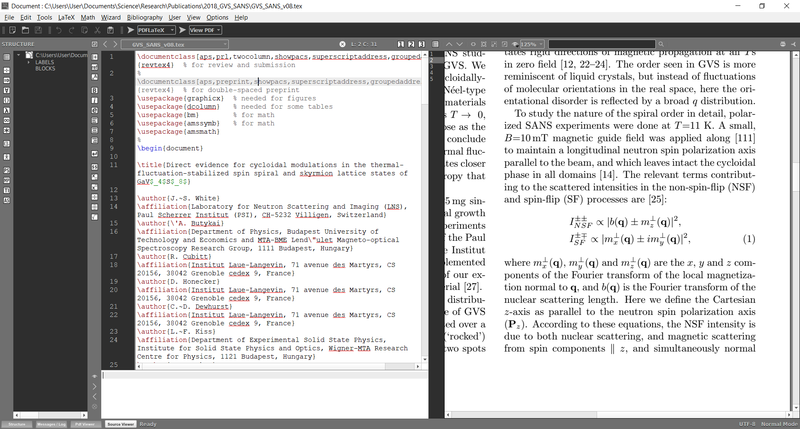„Bevezetés az LaTeX használatába” változatai közötti eltérés
(→Haszons linkek) |
|||
| (egy szerkesztő 31 közbeeső változata nincs mutatva) | |||
| 7. sor: | 7. sor: | ||
==LaTeX== | ==LaTeX== | ||
| − | A TeX egy szövegformázó kód, mely leginkább matematikai és természettudományos kiadványok készítésében terjedt el. Segítségével igényes tipográfiájú jegyzőkönyvet, szakdolgozatot vagy szakcikkeket készíthetünk. A LaTeX a TeX makrókkal kiegészített, felhasználóbarátabb változata. A LaTeX használatát számos nyomtatott és elektronikus kiadvány tárgyalja részletesen (lásd linkek), ezért ezen az oldalon csak azokat a legfontosabb utasításokat gyűjtöttük össze, melyeket a félév során gyakran fogunk használni. | + | A TeX egy szövegformázó kód, mely leginkább matematikai és természettudományos kiadványok készítésében terjedt el. Segítségével igényes tipográfiájú jegyzőkönyvet, szakdolgozatot vagy szakcikkeket készíthetünk. A LaTeX a TeX makrókkal kiegészített, felhasználóbarátabb változata. A LaTeX használatát számos nyomtatott és elektronikus kiadvány tárgyalja részletesen (lásd linkek), ezért ezen az oldalon csak azokat a legfontosabb utasításokat gyűjtöttük össze, melyeket a félév során gyakran fogunk használni. Az utasítások pontos használatát, a paraméterek listáját a [https://en.wikibooks.org/wiki/LaTeX LaTeX wikibook]-ban könnyen utánanézhetünk. |
==Disztribúciók és szerkesztők== | ==Disztribúciók és szerkesztők== | ||
| − | Különböző operációs rendszerekre a LaTeX-nek számos implementációja létezik. Microsoft Windows alatt a legelterjedtebb a [https://miktex.org/ MiKTeX]. A TeX | + | Különböző operációs rendszerekre a LaTeX-nek számos implementációja létezik. Microsoft Windows alatt a legelterjedtebb a [https://miktex.org/ MiKTeX], Linux alatt a teTeX vagy a TeX Live terjedt el. A TeX fájlokat egyszerű szöveges ASCII fájlként bármely szövegszerkesztővel (akár notepad-del is) létrehozhatunk, azonban a szerkesztésüket és fordításukat megkönnyítendő számos TeX szerkesztő érhető el. A gyakorlatokon az egyik legelterjedtebb freeware softwaret használjuk, a [http://www.xm1math.net/texmaker/ TeXmaker]-t. Érdemes még megemlíteni az [https://www.overleaf.com/ Overleaf] és a [https://www.sharelatex.com/ ShareLaTeX] on-line szerkesztőket, melyek többszerzős munkák esetén a forrás közös szerkesztéséhez nyújtanak támogatást. |
==Dokumentum szerkezete== | ==Dokumentum szerkezete== | ||
| − | [ | + | Minden dokumentum egy típus definiáló utasítással kezdődik: |
| + | |||
| + | '''\documentclass[options]{class}''' | ||
| + | |||
| + | '''class''' változó értéke lehet | ||
| + | * article - rövidebb írások: cikkek, jegyzőkönyvek | ||
| + | * report - hosszabb dolgozatok: szakdolgozat, PhD disszertáció | ||
| + | * letter - levelek | ||
| + | |||
| + | '''options''' paraméterek megadása nem kötelező. Lehetséges értékei | ||
| + | * 10pt, 11pt, 12pt, stb. - betűméret | ||
| + | * a4paper, letterpaper, stb. - papírméret | ||
| + | * twocolumn - kéthasábos | ||
| + | Vesszővel elválasztva többet is meg lehet adni. | ||
| + | |||
| + | |||
| + | A típus definíciót követően egy fejléc következik, ahol utasításcsomagokat lehet hozzáadni illetve új parancsokat lehet létrehozni. | ||
| + | Utasításcsomag hozzáfűzéséhez a | ||
| + | |||
| + | '''\usepackage[options]{package}''' | ||
| + | |||
| + | utasítást kell használni. Gyakoran használt csomagok: | ||
| + | * {graphicx} - ábrák beillesztéséhez | ||
| + | * {amsmath,amssymb} - matematikai jelek | ||
| + | * [magyar]{babel} - magyar tipográfia csomag | ||
| + | * [utf8]{inputenc} - magyar karaktereket is értelmezi a szöveg ([latin2] kell ha nem utf8 a kódolás) | ||
| + | * [unicode,colorlinks]{hyperref} - hivatkozások linkként jelennek meg | ||
| + | |||
| + | |||
| + | Végül a dokumentumot a | ||
| + | |||
| + | '''\begin{document}''' | ||
| + | |||
| + | '''\end{document}''' | ||
| + | |||
| + | utasítások között hozhatjuk létre. | ||
| + | |||
| + | A dokumentum szakaszokra tagolására a | ||
| + | |||
| + | '''\section{title}''' | ||
| + | |||
| + | utasítást kell használni. Ezen belül lehetséges tovább tagolni a szöveget a '''\subsection''' és '''\subsubsection''' utasításokkal. | ||
| + | |||
| + | Bekezdések definiálásához a bekezdés előtt és után egy üres sornak kell szerepelnie. | ||
==Szövegformázás== | ==Szövegformázás== | ||
| + | Félkövér betűtípus: '''\textbf{abc}''' | ||
| + | |||
| + | Dőlt betűtípus: '''\textit{abc}''' | ||
| + | |||
| + | Hangsúlyos rész: '''\emph{abc}''' | ||
| + | |||
| + | Új sor: '''\\''' vagy '''\newline''' | ||
| + | |||
| + | Új lap: '''\newpage''' | ||
| + | |||
| + | Szó\-ta\-go\-lást a '''\-''' kód addja meg. | ||
| + | |||
| + | Szám és mértékegység közötti szóköz: '''\,''' | ||
| + | |||
| + | '''%''' után megjegyzés írható, ami nem jelenik meg a szövegben. | ||
| + | |||
| + | Ha szeretnénk rendezni a szöveget (képet, táblázatot), akkor az alábbi környezetet érdemes használni: | ||
| + | |||
| + | balra rendezés | ||
| + | |||
| + | '''\begin{flushleft}''' | ||
| + | |||
| + | '''\end{flushleft}''' | ||
| + | |||
| + | középre igazítás | ||
| + | |||
| + | '''\begin{center}''' | ||
| + | |||
| + | '''\end{center}''' | ||
| + | |||
| + | jobbra rendezés | ||
| + | |||
| + | '''\begin{flushright}''' | ||
| + | |||
| + | '''\end{flushright}''' | ||
| + | |||
| + | ==Képletek== | ||
| + | Képleteket, matematikai kifejezéseket soron belül '''$''' karakterek közzé kell elhelyezni. Egyenleteket a | ||
| + | |||
| + | '''\begin{equation}''' | ||
| + | |||
| + | '''\end{equation}''' | ||
| + | |||
| + | környezetben kell megadni. Több egyenlet együttes megadásához használjuk az | ||
| + | |||
| + | '''\begin{align}''' | ||
| + | |||
| + | '''\end{align}''' | ||
| + | |||
| + | környezetet. Az egymás alatt-felett megjelenő képletek pozícióját az '''&''' karakterrel egymáshoz képest rögzíthetjük. | ||
| + | |||
| + | Alsó index: '''ab_c''' illetve '''a_{bc}''' | ||
| + | |||
| + | Felső index: '''ab^c''' illetve '''a^{bc}''' | ||
| + | |||
| + | Tört: '''\frac{a}{bc}''' | ||
| + | |||
| + | Gyökjel: '''\sqrt{abc}''' | ||
| + | |||
| + | Görög kis és nagy betűk megadása: '''\alpha''', '''\beta''', '''\gamma''' és '''\Alpha''', '''\Beta''', '''\Gamma'''. | ||
| + | |||
| + | Plusz-minusz jel: '''\pm''' | ||
| + | |||
| + | Celsius fok: '''^\circ C''' | ||
==Ábrák== | ==Ábrák== | ||
| + | Ábrákat a | ||
| + | |||
| + | '''\begin{figure}[place]''' | ||
| + | |||
| + | '''\end{figure}''' | ||
| + | |||
| + | utasítások közzé lehet beszúrni a '''\includegraphics[size]{file}''' paranccsal. | ||
| + | |||
| + | '''place''' változó értéke | ||
| + | * h - adott helyen | ||
| + | * t - lap tetején | ||
| + | * b - lap alján | ||
| + | * ! - a LaTeX logikáját mellőzve, mindenképpen az adott utasítást hajtsa végre | ||
| + | |||
| + | '''size''' az ábra méretét adja meg, ami lehet a szélessége, '''width=''' vagy magassága, '''height='''. Az érték egysége lehet: | ||
| + | mm - milliméter | ||
| + | in - hüvelyk, kb. 25.4 mm | ||
| + | pt - pica pont, kb. 1/3 mm | ||
| + | \textwidth - szöveg szélességnyi | ||
| + | |||
| + | Ebben a környezetben a '''\caption{abc}''' mezőben képaláírás adható meg. Az ábrát '''\label{abc}''' kóddal lehet címkézni, mely ábrahivatkozást tesz lehetővé. Szövegben a '''\ref{abc}''' utasítással hivetkozhatunk az ábrára (képletre, táblázatra). | ||
==Táblázatok== | ==Táblázatok== | ||
| + | Táblázatokat a | ||
| − | + | '''\begin{table}[place]''' | |
| + | |||
| + | '''\end{table}''' | ||
| + | |||
| + | környezetben helyezzük el, ahol az ábrákhoz hasonlóan címkézhetjük, úsztathatjuk őket és magyarázó szöveget fűzhetünk hozzájuk. | ||
| + | |||
| + | '''place''' változó értéke | ||
| + | * h - adott helyen | ||
| + | * t - lap tetején | ||
| + | * b - lap alján | ||
| + | * ! - a LaTeX logikáját mellőzve, mindenképpen az adott utasítást hajtsa végre | ||
| + | |||
| + | Magát a táblázatot a | ||
| + | |||
| + | '''\begin{tabular}[position]{spec}''' | ||
| + | |||
| + | '''\end{tabular}''' | ||
| + | |||
| + | utasítások között lehet létrehozni. | ||
| + | |||
| + | A táblázat formáját a '''spec''' definiálja. Ennek a felépítéséhez használt karakterek jelentése: | ||
| + | * l - balra rendez | ||
| + | * c - középre rendez | ||
| + | * r - jobbra rendez | ||
| + | * | - vonal választ el | ||
| + | * || - dupla vonalas elválasztás | ||
| + | |||
| + | A táblázat helyét megadó '''position''' értékei | ||
| + | * b - alul | ||
| + | * c - középen | ||
| + | * t - tetején | ||
| + | lehetnek. | ||
| + | |||
| + | A táblázaton belül '''&''' karakter választja el a cellákat, '''\\''' új sort kezd, '''\hline''' vízszintes vonalat nyomtat. | ||
==TeXmaker használata== | ==TeXmaker használata== | ||
| + | A TeXmaker egy Windows-on futó freeware TeX editor. Lehetővé teszi, hogy grafikusan is elérhessük a TeX parancsokat illetve a forrás .tex fájlból .pdf fájlt készítsünk. A fordításhoz MiKTeX-et vagy más TeX disztribúciót kell telepíteni. | ||
| + | |||
| + | Indítást követően három hosszúkás panel fogad: | ||
| + | |||
| + | [[File:TeXmaker.png|800px]] | ||
| + | |||
| + | Balodalon pár kattintással a TeX parancsok, speciális karakterek érhetőek el. Középen a forrás fájl, míg a jobb oldalon a lefordított pdf-et jeleníti meg a program. | ||
| + | |||
| + | Fordítási opciók az '''Options/Configure Texmaker''' menüpont alatt érhetőek el. Amennyiben vektor grafikus (pl. eps) és bitmap ábrákat (pl. bmp, jpg) egyaránt használunk érdemes a pdflatex-et használni, mely közvetlenül pdf-re fordít. (Korábban csak vektoros ábrákat használva a latex köztes dvi fájlt készített, amiből ps vagy pdf fájlt lehetett generálni.) | ||
| + | |||
| + | A LaTeX parancsait menüből a '''LaTeX''' menüt választve érhetjük el. A matematikai utasítások a '''Math''' menüben érhetjük el. | ||
| − | == | + | ==Hasznos linkek== |
*[https://en.wikibooks.org/wiki/LaTeX LaTeX wikibook (angol)] | *[https://en.wikibooks.org/wiki/LaTeX LaTeX wikibook (angol)] | ||
*[https://math.bme.hu/latex/ Matematika Intézet LaTeX-hel kapcsolatos oldala] | *[https://math.bme.hu/latex/ Matematika Intézet LaTeX-hel kapcsolatos oldala] | ||
*[https://math.bme.hu/latex/dl/latex78.pdf LaTeX jegyzet (magyar)] | *[https://math.bme.hu/latex/dl/latex78.pdf LaTeX jegyzet (magyar)] | ||
A lap jelenlegi, 2023. szeptember 20., 11:54-kori változata
Tartalomjegyzék[elrejtés] |
LaTeX
A TeX egy szövegformázó kód, mely leginkább matematikai és természettudományos kiadványok készítésében terjedt el. Segítségével igényes tipográfiájú jegyzőkönyvet, szakdolgozatot vagy szakcikkeket készíthetünk. A LaTeX a TeX makrókkal kiegészített, felhasználóbarátabb változata. A LaTeX használatát számos nyomtatott és elektronikus kiadvány tárgyalja részletesen (lásd linkek), ezért ezen az oldalon csak azokat a legfontosabb utasításokat gyűjtöttük össze, melyeket a félév során gyakran fogunk használni. Az utasítások pontos használatát, a paraméterek listáját a LaTeX wikibook-ban könnyen utánanézhetünk.
Disztribúciók és szerkesztők
Különböző operációs rendszerekre a LaTeX-nek számos implementációja létezik. Microsoft Windows alatt a legelterjedtebb a MiKTeX, Linux alatt a teTeX vagy a TeX Live terjedt el. A TeX fájlokat egyszerű szöveges ASCII fájlként bármely szövegszerkesztővel (akár notepad-del is) létrehozhatunk, azonban a szerkesztésüket és fordításukat megkönnyítendő számos TeX szerkesztő érhető el. A gyakorlatokon az egyik legelterjedtebb freeware softwaret használjuk, a TeXmaker-t. Érdemes még megemlíteni az Overleaf és a ShareLaTeX on-line szerkesztőket, melyek többszerzős munkák esetén a forrás közös szerkesztéséhez nyújtanak támogatást.
Dokumentum szerkezete
Minden dokumentum egy típus definiáló utasítással kezdődik:
\documentclass[options]{class}
class változó értéke lehet
- article - rövidebb írások: cikkek, jegyzőkönyvek
- report - hosszabb dolgozatok: szakdolgozat, PhD disszertáció
- letter - levelek
options paraméterek megadása nem kötelező. Lehetséges értékei
- 10pt, 11pt, 12pt, stb. - betűméret
- a4paper, letterpaper, stb. - papírméret
- twocolumn - kéthasábos
Vesszővel elválasztva többet is meg lehet adni.
A típus definíciót követően egy fejléc következik, ahol utasításcsomagokat lehet hozzáadni illetve új parancsokat lehet létrehozni.
Utasításcsomag hozzáfűzéséhez a
\usepackage[options]{package}
utasítást kell használni. Gyakoran használt csomagok:
- {graphicx} - ábrák beillesztéséhez
- {amsmath,amssymb} - matematikai jelek
- [magyar]{babel} - magyar tipográfia csomag
- [utf8]{inputenc} - magyar karaktereket is értelmezi a szöveg ([latin2] kell ha nem utf8 a kódolás)
- [unicode,colorlinks]{hyperref} - hivatkozások linkként jelennek meg
Végül a dokumentumot a
\begin{document}
\end{document}
utasítások között hozhatjuk létre.
A dokumentum szakaszokra tagolására a
\section{title}
utasítást kell használni. Ezen belül lehetséges tovább tagolni a szöveget a \subsection és \subsubsection utasításokkal.
Bekezdések definiálásához a bekezdés előtt és után egy üres sornak kell szerepelnie.
Szövegformázás
Félkövér betűtípus: \textbf{abc}
Dőlt betűtípus: \textit{abc}
Hangsúlyos rész: \emph{abc}
Új sor: \\ vagy \newline
Új lap: \newpage
Szó\-ta\-go\-lást a \- kód addja meg.
Szám és mértékegység közötti szóköz: \,
% után megjegyzés írható, ami nem jelenik meg a szövegben.
Ha szeretnénk rendezni a szöveget (képet, táblázatot), akkor az alábbi környezetet érdemes használni:
balra rendezés
\begin{flushleft}
\end{flushleft}
középre igazítás
\begin{center}
\end{center}
jobbra rendezés
\begin{flushright}
\end{flushright}
Képletek
Képleteket, matematikai kifejezéseket soron belül $ karakterek közzé kell elhelyezni. Egyenleteket a
\begin{equation}
\end{equation}
környezetben kell megadni. Több egyenlet együttes megadásához használjuk az
\begin{align}
\end{align}
környezetet. Az egymás alatt-felett megjelenő képletek pozícióját az & karakterrel egymáshoz képest rögzíthetjük.
Alsó index: ab_c illetve a_{bc}
Felső index: ab^c illetve a^{bc}
Tört: \frac{a}{bc}
Gyökjel: \sqrt{abc}
Görög kis és nagy betűk megadása: \alpha, \beta, \gamma és \Alpha, \Beta, \Gamma.
Plusz-minusz jel: \pm
Celsius fok: ^\circ C
Ábrák
Ábrákat a
\begin{figure}[place]
\end{figure}
utasítások közzé lehet beszúrni a \includegraphics[size]{file} paranccsal.
place változó értéke
- h - adott helyen
- t - lap tetején
- b - lap alján
- ! - a LaTeX logikáját mellőzve, mindenképpen az adott utasítást hajtsa végre
size az ábra méretét adja meg, ami lehet a szélessége, width= vagy magassága, height=. Az érték egysége lehet: mm - milliméter in - hüvelyk, kb. 25.4 mm pt - pica pont, kb. 1/3 mm \textwidth - szöveg szélességnyi
Ebben a környezetben a \caption{abc} mezőben képaláírás adható meg. Az ábrát \label{abc} kóddal lehet címkézni, mely ábrahivatkozást tesz lehetővé. Szövegben a \ref{abc} utasítással hivetkozhatunk az ábrára (képletre, táblázatra).
Táblázatok
Táblázatokat a
\begin{table}[place]
\end{table}
környezetben helyezzük el, ahol az ábrákhoz hasonlóan címkézhetjük, úsztathatjuk őket és magyarázó szöveget fűzhetünk hozzájuk.
place változó értéke
- h - adott helyen
- t - lap tetején
- b - lap alján
- ! - a LaTeX logikáját mellőzve, mindenképpen az adott utasítást hajtsa végre
Magát a táblázatot a
\begin{tabular}[position]{spec}
\end{tabular}
utasítások között lehet létrehozni.
A táblázat formáját a spec definiálja. Ennek a felépítéséhez használt karakterek jelentése:
- l - balra rendez
- c - középre rendez
- r - jobbra rendez
- | - vonal választ el
- || - dupla vonalas elválasztás
A táblázat helyét megadó position értékei
- b - alul
- c - középen
- t - tetején
lehetnek.
A táblázaton belül & karakter választja el a cellákat, \\ új sort kezd, \hline vízszintes vonalat nyomtat.
TeXmaker használata
A TeXmaker egy Windows-on futó freeware TeX editor. Lehetővé teszi, hogy grafikusan is elérhessük a TeX parancsokat illetve a forrás .tex fájlból .pdf fájlt készítsünk. A fordításhoz MiKTeX-et vagy más TeX disztribúciót kell telepíteni.
Indítást követően három hosszúkás panel fogad:
Balodalon pár kattintással a TeX parancsok, speciális karakterek érhetőek el. Középen a forrás fájl, míg a jobb oldalon a lefordított pdf-et jeleníti meg a program.
Fordítási opciók az Options/Configure Texmaker menüpont alatt érhetőek el. Amennyiben vektor grafikus (pl. eps) és bitmap ábrákat (pl. bmp, jpg) egyaránt használunk érdemes a pdflatex-et használni, mely közvetlenül pdf-re fordít. (Korábban csak vektoros ábrákat használva a latex köztes dvi fájlt készített, amiből ps vagy pdf fájlt lehetett generálni.)
A LaTeX parancsait menüből a LaTeX menüt választve érhetjük el. A matematikai utasítások a Math menüben érhetjük el.